iPhone 使用手冊
- 歡迎使用
-
-
- 相容於 iOS 26 的 iPhone 機型
- iPhone 11
- iPhone 11 Pro
- iPhone 11 Pro Max
- iPhone SE(第二代)
- iPhone 12 mini
- iPhone 12
- iPhone 12 Pro
- iPhone 12 Pro Max
- iPhone 13 mini
- iPhone 13
- iPhone 13 Pro
- iPhone 13 Pro Max
- iPhone SE(第三代)
- iPhone 14
- iPhone 14 Plus
- iPhone 14 Pro
- iPhone 14 Pro Max
- iPhone 15
- iPhone 15 Plus
- iPhone 15 Pro
- iPhone 15 Pro Max
- iPhone 16
- iPhone 16 Plus
- iPhone 16 Pro
- iPhone 16 Pro Max
- iPhone 16e
- iPhone 17
- iPhone 17 Pro
- iPhone 17 Pro Max
- iPhone Air
- 設定基本功能
- 將 iPhone 打造成你的個人風格
- 拍攝絕佳的照片和影片
- 與親朋好友保持聯繫
- 與家人共享功能
- 使用 iPhone 處理日常大小事
- Apple 支援提供的專家建議
-
- iOS 26 的新功能
-
- 指南針
- 捷徑
- 提示
-
- 開始使用輔助使用功能
- 設定時使用輔助使用功能
- 更改 Siri 輔助使用設定
- 快速開啟或關閉輔助使用功能
- 與另一部裝置共享你的「輔助使用」設定
- 版權聲明與商標
在 iPhone 上使用 Apple Cash
透過 Apple Cash,你可以付款和收款、從 Apple Card 交易退款、進行購買,以及將 Apple Cash 餘額轉到你的銀行帳號。
【注意】Apple Cash 僅適用於美國
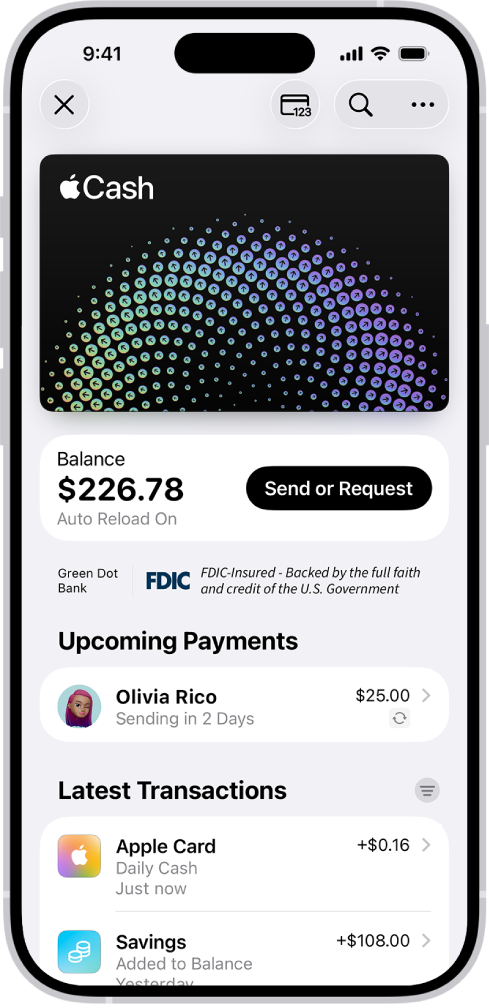
設定 Apple Cash
前往 iPhone 上的「設定」App
 。
。點一下「錢包與 Apple Pay」,開啟 Apple Cash,然後依照螢幕上的指示操作。
如需更多資訊,請參閱 Apple 支援文章:設定 Apple Cash。
用 Apple Cash 進行購買
在接受 Visa 的地方,你可以透過以下方式使用 AppleCash 進行購買:
使用虛擬卡號:如果不支援 Apple Pay,可在結帳時使用「自動填寫」。或是前往「錢包」App
 ,點一下 Apple Cash,然後點一下
,點一下 Apple Cash,然後點一下  即可查看卡號、到期日和安全碼。
即可查看卡號、到期日和安全碼。
在「訊息」中使用 Apple Cash 付款、請款和收款
使用 Apple Cash 來向有使用 iMessage 的使用者付款和收款。
前往 iPhone 上的「訊息」App
 。
。在 iMessage 對話中,執行下列其中一項操作:
點一下
 ,點一下 Apple Cash,然後輸入金額。
,點一下 Apple Cash,然後輸入金額。如果訊息泡泡中有帶底線的金額,點一下即可打開已預設為該金額的 Apple Cash。
執行下列其中一項操作:
單次付款或請款:互點一下「付款或請款」。
設定定期付款項目:點一下「顯示數字鍵盤」,點一下「支付定期付款」,輸入開始日期、頻率和備註,然後點一下「支付」。(群組對話不支援定期付款功能。)
加入註解(選填),然後點一下
 。
。
你也可以在「錢包」App ![]() 中透過 Apple Cash 付款或請款;點一下 Apple Cash 卡片,點一下「付款或請款」,然後依照螢幕上的指示操作。
中透過 Apple Cash 付款或請款;點一下 Apple Cash 卡片,點一下「付款或請款」,然後依照螢幕上的指示操作。
透過 Tap to Cash 支付 Apple Cash
透過 Tap to Cash,只要將你的 iPhone 或 Apple Watch 靠近收款人的 iPhone 或 Apple Watch 即可支付 Apple Cash 給對方,不需要分享你的電話號碼或電子郵件地址。
【注意】iOS 18 或以上版本的所有 iPhone 機型和 watchOS 11 或以上版本的所有 Apple Watch 機型都支援 Tap to Cash。
前往 iPhone 上的「錢包」App
 。
。點一下 Apple Cash 卡片,點一下「付款或請款」,然後點一下 Tap to Cash。
輸入金額,加入附註(選填),然後點一下「繼續」。
使用 Face ID、Touch ID 或密碼認證。
將你的 iPhone 靠近收款人的 iPhone 或 Apple Watch。
繼續靠近彼此的裝置,直到付款資訊顯示在收款人的螢幕上。
收款人可以選擇「接受」或「拒絕」。
如需更多資訊,請參閱 Apple 支援文章:使用 Tap to Cash。
查看交易、設定定期付款、轉帳和聯絡支援服務
前往 iPhone 上的「錢包」App
 。
。點一下 Apple Cash 卡,然後點一下
 。
。執行下列任一項操作:
加值或設定「自動充值」:請參閱 Apple 支援文章:向 Apple Cash 加值。
轉帳到你的銀行:請參閱 Apple 支援文章:將 Apple Cash 中的款項轉帳到你的銀行帳號或簽帳金融卡。
設定和管理定期付款: 支付定期付款給符合資格的聯絡人。
檢視卡片詳細資訊:更新你的銀行帳號資訊、要求交易對帳單、聯絡支援服務等。